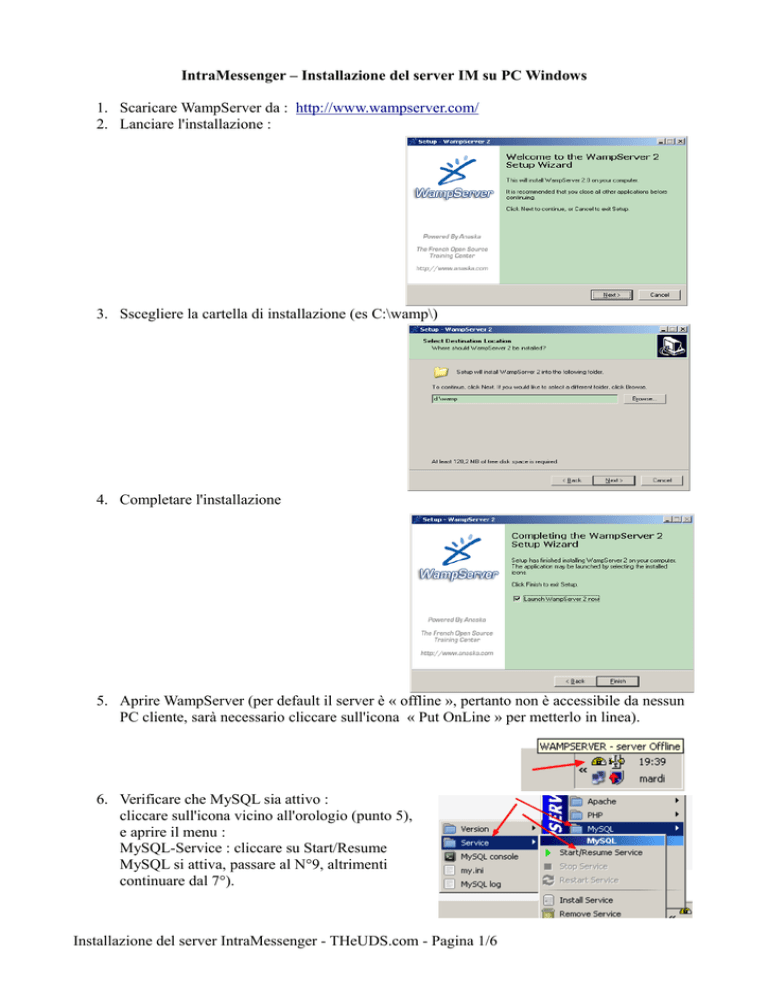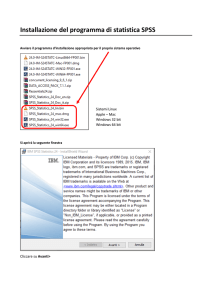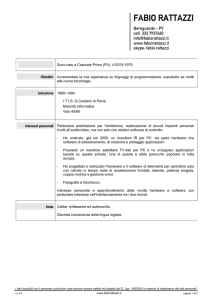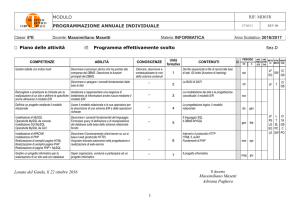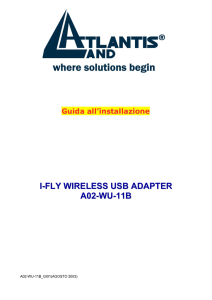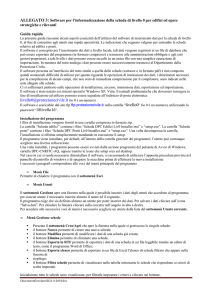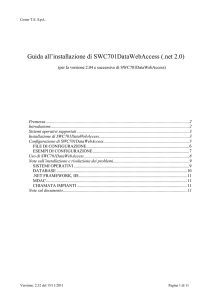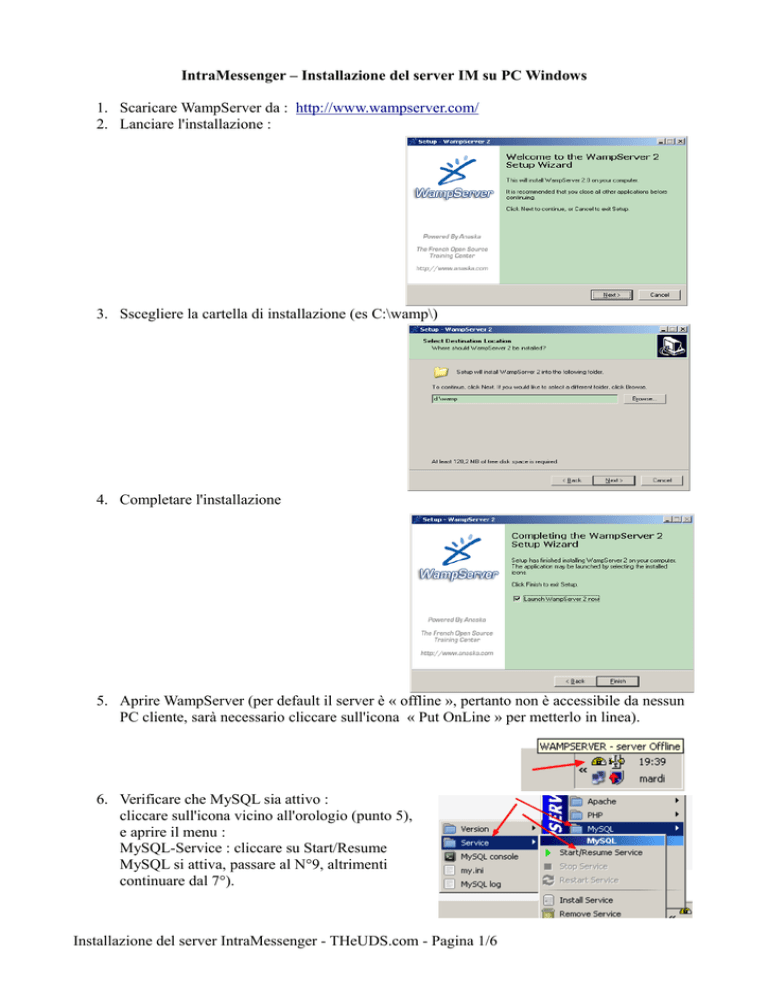
IntraMessenger – Installazione del server IM su PC Windows
1. Scaricare WampServer da : http://www.wampserver.com/
2. Lanciare l'installazione :
3. Sscegliere la cartella di installazione (es C:\wamp\)
4. Completare l'installazione
5. Aprire WampServer (per default il server è « offline », pertanto non è accessibile da nessun
PC cliente, sarà necessario cliccare sull'icona « Put OnLine » per metterlo in linea).
6. Verificare che MySQL sia attivo :
cliccare sull'icona vicino all'orologio (punto 5),
e aprire il menu :
MySQL-Service : cliccare su Start/Resume
MySQL si attiva, passare al N°9, altrimenti
continuare dal 7°).
Installazione del server IntraMessenger - THeUDS.com - Pagina 1/6
7. Aprire il menu 'MySQL'-'my.ini'.
8. Alla riga 83 (circa)
Rimpiazzare INNODB con MyIsam (salvare e uscire) :
9. Aprire la cartella di pubblicazione, la cartella www :
10. Incollarvi il file intramessenger.zip (1) e scompattarlo in una cartella con lo stesso nome (2).
La documentazione si trova nella cartella /doc/it/
Leggere assolutamente (doppio clic) : install.html (e versioni.html prima di ogni
aggiornamento)
Installazione del server IntraMessenger - THeUDS.com - Pagina 2/6
11. Entrare nella cartella /intramessenger/common/config/
12. Aprire il file mysql.config.inc.php (col blocco note) e rivedere i parametri di connessione.
13. Sostituire il contenuto del file config.inc.php con quello di config.IT.inc.php e definire le
opzioni.
14. Accedere a phpMyAdmin (interfaccia di amministrazione dei database MySQL).
15. Indicare il nome del database (come in $database 12) (es: IntraMessenger) e cliccare su
« Crea ».
Installazione del server IntraMessenger - THeUDS.com - Pagina 3/6
16. Il database è stato creato, cliccare adesso sul menu « SQL ».
17. Aprire (col blocco note) il file install.sql che si trova nella cartella /intramessenger/install/
18. Copiare e incollare tutto il suo contenuto nella finestra « Esegui la/le query sul database... ».
19. Quindi cliccare sul pulsante 'Esegui'.
Installazione del server IntraMessenger - THeUDS.com - Pagina 4/6
20. Accedere al « localhost » (http://localhost/) che è la parte pubblicata (cartella www) col
vostro browser preferito (Firefox od Opéra).
21. Accedere alla cartella http://localhost/intramessenger/install/install.php per verificare la
configurazione :
22. Verificare infine le opzioni (definite al 13)
http://localhost/intramessenger/admin/list_options.php
23. Come detto, rinominare le cartelle /admin/ e /install/
Installazione del server IntraMessenger - THeUDS.com - Pagina 5/6
24. Adesso si può utilizzare IntraMessenger « client » e connettersi al vostro server
http://localhost/intramessenger/ da questo PC.
25. Rimpiazzare « localhost » con l'indirizzo IP per collegarsi da un altro PC. Verificare che
anche il server sia « online », perchè per fefault, non lo è (vedere punto 5).
26. Prima di ogni futuro aggiornamento, consultare la nuova pagina di /doc/it/version.html
27. Dopo ogni aggiornamento usare l'ultimo menu (« Check config ») per verificare che le
nuove opzioni siano correttamente presentate nel file di configurazione, e che la struttura
delle tabelle sia correttamente aggiornata.
Installazione del server IntraMessenger - THeUDS.com - Pagina 6/6